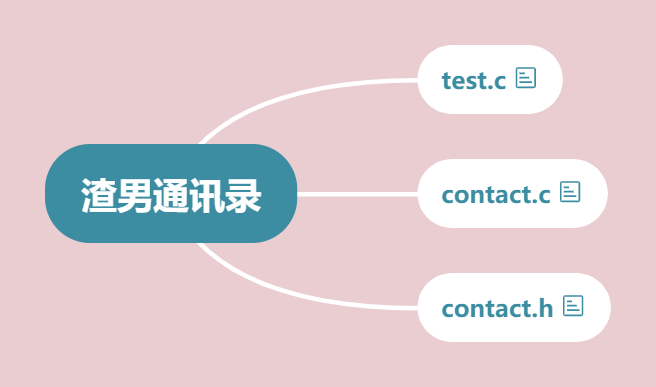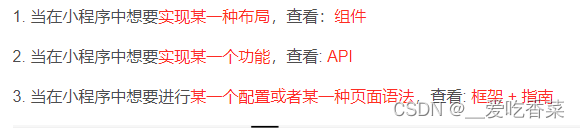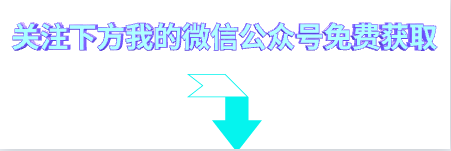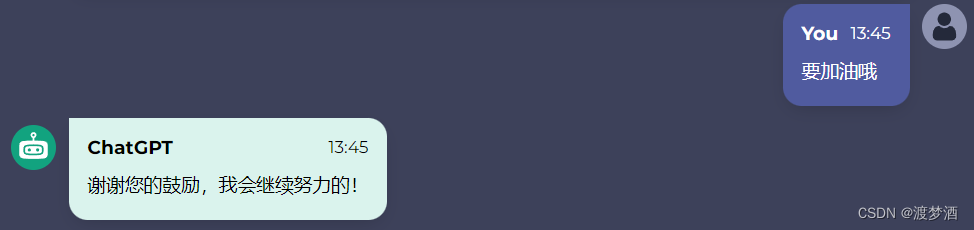关于selenium测试框架首先想到的就是PO模型,简单说下PO模型,如果文章内容不太明白的话,可以看这个视频!!
在华为工作了10年的大佬出的Web自动化测试教程,华为现用技术教程!_哔哩哔哩_bilibili在华为工作了10年的大佬出的Web自动化测试教程,华为现用技术教程!共计16条视频,包括:1. 【web自动化】主流Web自动化测试技术对比、2. 【web自动化】Selenium自动化测试环境一键搭建、3. 【web自动化】Selenium八大定位策略详解等,UP主更多精彩视频,请关注UP账号。 https://www.bilibili.com/video/BV1sM4y1d7tq/?spm_id_from=333.337.search-card.all.click
https://www.bilibili.com/video/BV1sM4y1d7tq/?spm_id_from=333.337.search-card.all.click
PO模型的概念和理解:
PO就是一个设计思想,将代码以页面为单位进行组织,针对这个页面上的所有信息、相关操作都放到一个类中,从而使具体的测试用例变成了简单的调用和验证操作。
优点:进行了拆分和分层
缺点:对于复杂的业务page层变了,case也需要去改动
PO模型的目录结构:
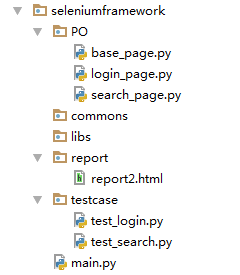
其中,base_page是login_page、search_page的基础。test_login调用login_page,login_page调用base_page,同理test_search。
PO代码示例:
base_page.py
1 from selenium.webdriver.support.wait import WebDriverWait
2
3 '''
4 这个类主要是完成所有页面的一些公共方法的封装
5 '''
6 class Action(object):
7 #初始化
8 def __init__(self,se_driver):
9 self.driver = se_driver
10
11 #定义open方法
12 def open(self,url):
13 self.driver.get(url)
14 self.driver.maximize_window()
15
16 #重写元素定位的方法
17 def find_element(self,*loc):
18 try:
19 WebDriverWait(self.driver,20).until(lambda driver:driver.find_element(*loc).is_displayed())
20 return self.driver.find_element(*loc)
21 except Exception as e:
22 print("未找到%s"%(self,loc))
23
24 #定义script方法,用于执行js脚本
25 def script(self,src):
26 self.driver.execute_script(src)
27
28 #重写send_keys方法
29 def send_keys(self,loc,value,clear_first=True,clik_first=True):
30 try:
31 if clik_first:
32 self.find_element(*loc).click()
33 if clear_first:
34 self.find_element(*loc).clear()
35 self.find_element(*loc).send_keys(value)
36 except AttributeError:
37 print("未找到%s"%(self,loc))login_page.py
1 from selenium.webdriver.common.by import By
2 from seleniumframework.PO import base_page
3 import time
4
5 class LoginPage(base_page.Action):
6 link_loc = (By.LINK_TEXT,"登录")
7 name_loc = (By.ID,"TANGRAM__PSP_8__userName")
8 password_loc = (By.ID,"TANGRAM__PSP_8__password")
9 submit_loc = (By.ID,"TANGRAM__PSP_8__submit")
10
11 username_top = (By.LINK_TEXT,"hanxiaobei")
12
13
14 def click_link(self):
15 self.find_element(*self.link_loc).click()
16 time.sleep(3) #等待3秒,等待登录弹窗加载完成
17
18 def run_case(self,value1,value2):
19 self.find_element(*self.name_loc).send_keys(value1)
20 self.find_element(*self.password_loc).send_keys(value2)
21 time.sleep(20) #手动输入验证码
22 self.find_element(*self.submit_loc).click()
23 time.sleep(5) #等待5秒,登录后的页面加载完成
24
25 def get_username(self):
26 return self.find_element(*self.username_top).texttest_login.py
1 import unittest
2 from selenium import webdriver
3 from seleniumframework.PO.login_page import LoginPage
4 import time
5
6 class TestBaiduLogin(unittest.TestCase):
7 """UI自动化登录"""
8 def setUp(self):
9 self.url = "http://www.baidu.com"
10 self.driver = webdriver.Firefox()
11 self.driver.implicitly_wait(20)
12 # self.verificationErrors = []
13
14 def tearDown(self):
15 time.sleep(5)
16 self.driver.quit()
17 # self.assertEqual([],self.verificationErrors)
18
19 def test_login(self):
20 """百度登录"""
21 sp = LoginPage(self.driver)
22 sp.open(self.url)
23 sp.click_link()
24 sp.run_case("hanxiaobei","xxxxxxx")
25 self.assertEqual(sp.get_username(),"hanxiaobei",msg="验证失败!")main.py 运行的主入口
1 import unittest
2 import HTMLTestRunner
3
4 #相对路径
5 testcase_path = ".\\testcase"
6 report_path = ".\\report\\report.html"
7 def creat_suite():
8 uit = unittest.TestSuite()
9 discover = unittest.defaultTestLoader.discover(testcase_path,pattern="test_*.py")
10 for test_suite in discover:
11 # print(test_suite)
12 for test_case in test_suite:
13 uit.addTest(test_case)
14 return uit
15
16 suite = creat_suite()
17 fp = open(report_path,"wb")
18 runner = HTMLTestRunner.HTMLTestRunner(stream=fp,title="测试结果",description="测试搜索结果")
19 runner.run(suite)
20 fp.close()解决报告命名的问题:
1 now = time.strftime("%Y-%m-%d-%H-%M-%S",time.localtime(time.time()))
2 print(now)
3 report_path = ".\\report\\"+now+"report.html"测试报告截图:
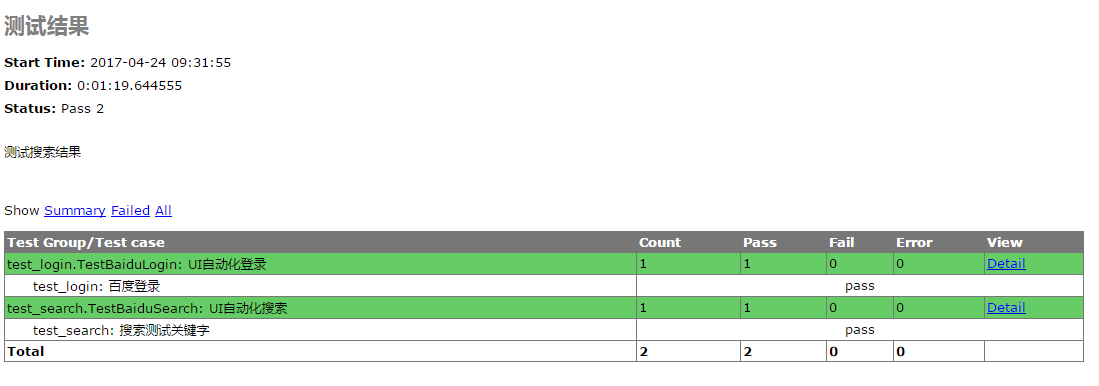
search_page.py
1 from selenium.webdriver.common.by import By
2 from seleniumframework.PO import base_page
3
4 #继承base后既可以调用base的方法也可自己添加新的方法
5 class SearchPage(base_page.Action):
6
7 #通过id进行定位元素
8 search_loc = (By.ID,"kw")
9
10 def run_case(self,value):
11 #第一种利用原生的send_keys方法
12 self.find_element(*self.search_loc).send_keys(value)
13
14 #第二种利用二次封装的send_keys方法
15 # self.send_keys(self.search_loc,value)test_search.py
1 import unittest
2 from selenium import webdriver
3 from seleniumframework.PO.search_page import SearchPage
4 import time
5
6 class TestBaiduSearch(unittest.TestCase):
7 """UI自动化搜索"""
8 def setUp(self):
9 self.url = "http://www.baidu.com"
10 self.driver = webdriver.Firefox()
11 self.driver.implicitly_wait(20)
12 self.verificationErrors = []
13
14 def tearDown(self):
15 time.sleep(5)
16 self.driver.quit()
17 self.assertEqual([],self.verificationErrors)
18
19 def test_search(self):
20 """搜索测试关键字"""
21 sp = SearchPage(self.driver)
22 sp.open(self.url)
23 sp.run_case("测试")